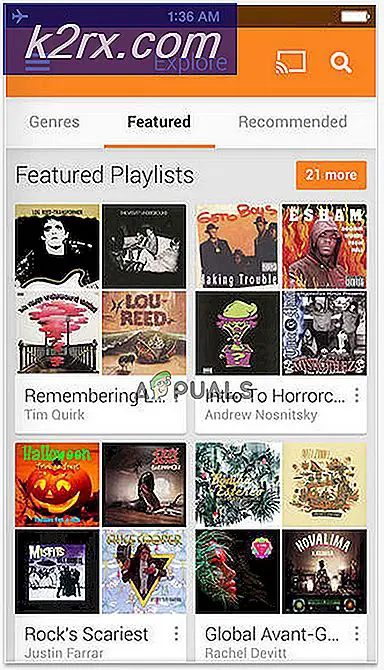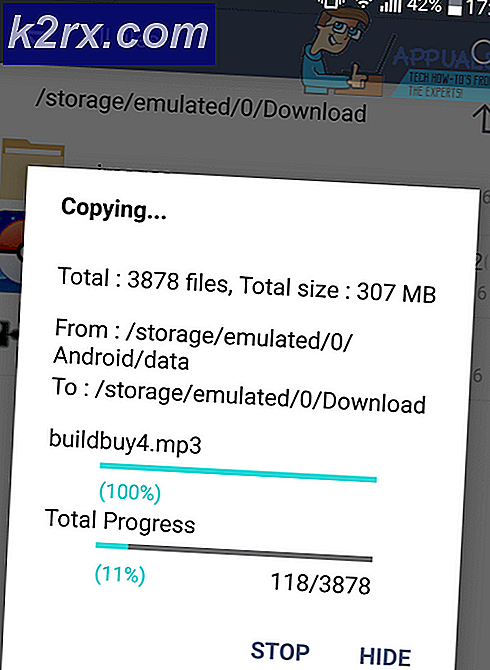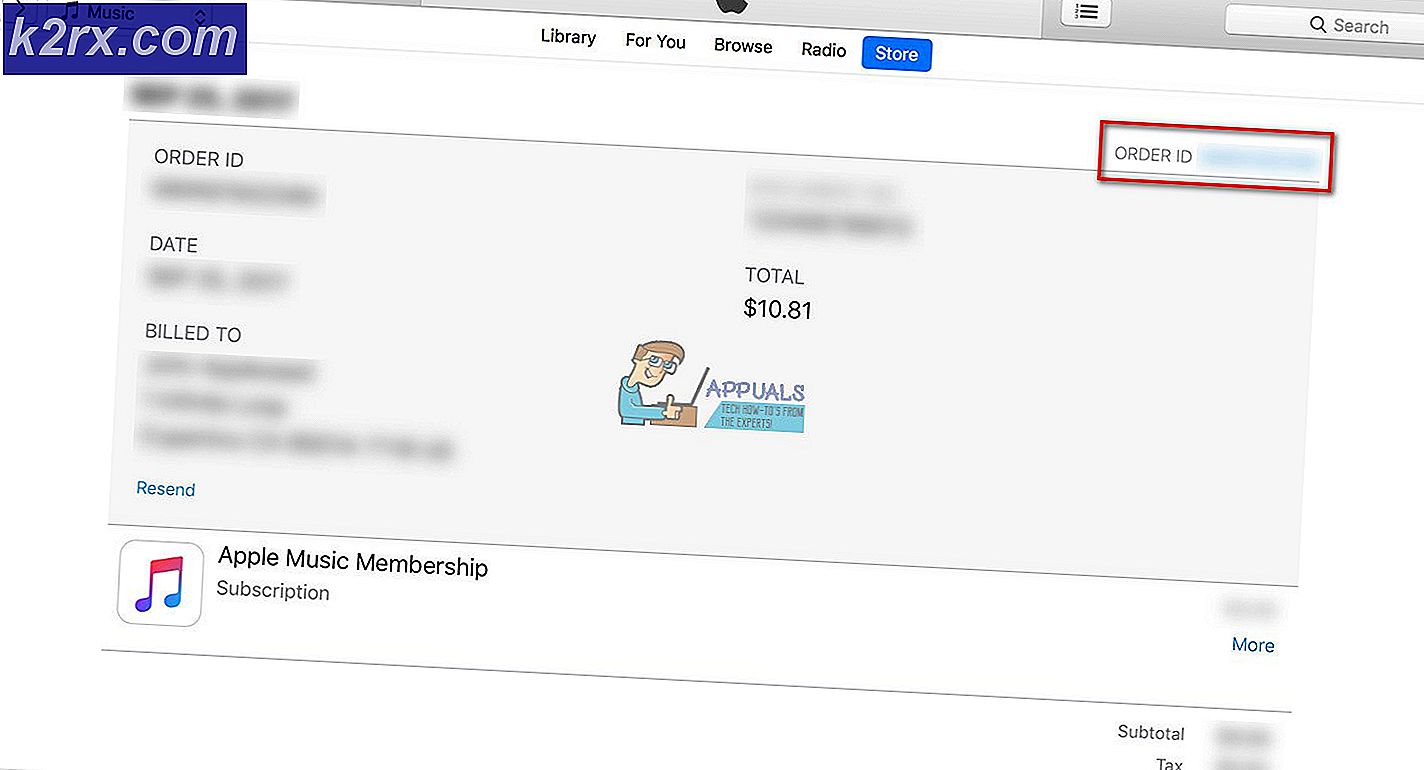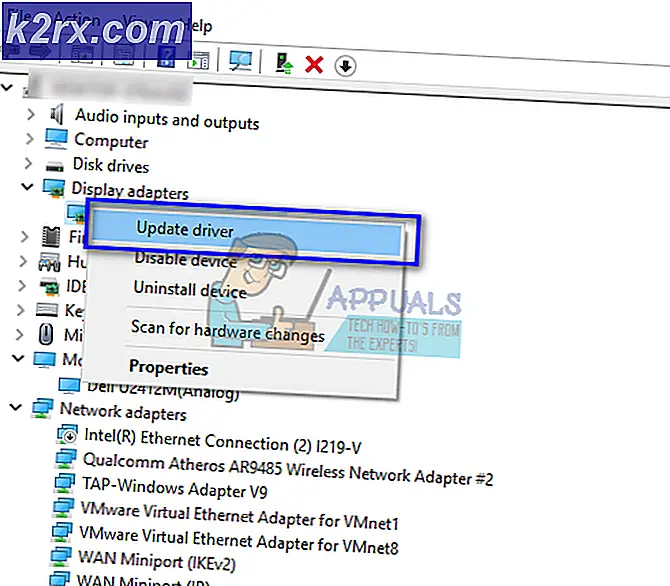Khắc phục: Vampire the Masquerade Bloodlines Crash khi khởi động
Một số người dùng Windows đang báo cáo rằng luôn gặp sự cố khi họ cố gắng chạy kế thừa 'Vampire the Masquerade Bloodlines' trò chơi trên máy tính Windows. Trong hầu hết các trường hợp, sự cố này được báo cáo là xảy ra trên Windows 10.
Sau khi điều tra vấn đề này, nó chỉ ra rằng có một số nguyên nhân tiềm ẩn khác nhau có thể là nguyên nhân cơ bản của vấn đề. Dưới đây là danh sách rút gọn các thủ phạm tiềm ẩn:
Bây giờ bạn đã biết mọi thủ phạm tiềm ẩn, đây là danh sách các phương pháp mà những người dùng bị ảnh hưởng khác đã sử dụng thành công để khắc phục sự cố này và chơi trò chơi mà không bị lỗi ở mỗi lần cố gắng khởi động:
Phương pháp 1: Chạy vampire.exe với Quyền truy cập của quản trị viên
Theo một số người dùng bị ảnh hưởng cũng gặp phải sự cố này, bạn cũng có thể thấy lỗi này trong trường hợp trò chơi không có các quyền cần thiết để truy cập mọi phần phụ thuộc bắt buộc.
Điều này chỉ được báo cáo là xảy ra với người dùng đang khởi chạy trò chơi qua Steam.
Nếu trường hợp này có thể áp dụng, hãy tiếp tục và nhấp chuột phải vào tệp thực thi chính của hơi nước và nhấp vào Chạy như quản trị viên từ menu ngữ cảnh vừa xuất hiện. Tiếp theo, khi được nhắc bởi UAC (Kiểm soát tài khoản người dùng) nhắc nhở, bấm vào Đúng để cấp quyền truy cập quản trị viên.
Khi bạn đã mở thành công Steam với quyền truy cập Quản trị viên, hãy mở 'Vampire the Masquerade Bloodlines' trò chơi thông qua Steam và xem liệu trò chơi hiện đang khởi chạy bình thường.
Nếu phương pháp này thành công, bạn nên cân nhắc việc buộc hơi nước có thể thực thi để luôn mở với quyền truy cập của quản trị viên trong tương lai để tránh các sự cố kiểu này. Dưới đây là hướng dẫn nhanh về cách thực hiện việc này:
- Điều hướng đến vị trí của Hơi nước thực thi (hoặc phím tắt) và chọn Tính chất từ menu ngữ cảnh.
- Khi bạn đã ở bên trong Tính chất màn hình của Hơi nước, bấm vào Khả năng tương thích từ menu ở trên cùng, sau đó cuộn xuống Cài đặt và chọn hộp được liên kết với Chạy chương trình này với tư cách quản trị viên.
- Nhấp chuột Ứng dụng để lưu các thay đổi, sau đó khởi chạy lại trò chơi qua steam và xem sự cố hiện đã được khắc phục chưa.
Nếu bạn vẫn gặp phải cùng một loại lỗi khởi động khi khởi chạy Ma cà rồng: Dòng máu giả trang,chuyển xuống bản sửa lỗi tiềm năng tiếp theo bên dưới.
Phương pháp 2: Chạy vampire.exe trong Chế độ tương thích
Như một số người dùng bị ảnh hưởng đã báo cáo, bạn cũng có thể gặp sự cố này do sự cố tương thích. Điều này rất có thể xảy ra nếu bạn gặp sự cố này trên Windows 10 và bạn chưa cài đặt bản vá không chính thức.
Nếu trường hợp này có thể áp dụng, hãy làm theo hướng dẫn bên dưới để buộc trò chơi chính có thể thực thi (vampire.exe) để chạy ở chế độ tương thích với Windows XP (phiên bản hệ điều hành cũ hơn mà trò chơi được tối ưu hóa):
- Điều hướng đến vị trí bạn đã cài đặt vampire.exevà nhấp chuột phải vào nó. Tiếp theo, từ menu ngữ cảnh vừa xuất hiện, hãy nhấp vào Tính chất.
- Bên trong Tính chất màn hình, nhấp vào Khả năng tương thích từ menu ngữ cảnh ở trên cùng.
- Tiếp theo, chọn hộp được liên kết vớiChạy chương trình này trong chế độ tương thích cho,sau đó chọn Windows XP (Gói Dịch vụ 2) từ menu thả xuống vừa xuất hiện.
- Chạy lại trò chơi một lần nữa và xem sự cố hiện đã được khắc phục chưa.
Trong trường hợp sự cố tương tự vẫn xảy ra, hãy chuyển xuống phần sửa chữa tiềm năng tiếp theo bên dưới.
Phương pháp 3: Cài đặt phiên bản vá lỗi không chính thức mới nhất
Hãy nhớ rằng đây là một trò chơi kế thừa ban đầu được phát hành vào năm 2004. Mặc dù trò chơi không được hỗ trợ tích cực bởi Troika Games (nhà phát triển ban đầu), trò chơi liên tục được cải thiện và cập nhật thông qua cộng đồng mod xung quanh nó.
Tại thời điểm viết bài này, hầu hết các vấn đề về khả năng tương thích do phiên bản mới của Windows (Windows 10) gây ra đã được giải quyết thông qua Bản vá không chính thức - Hãy nhớ rằng đây không nên được coi là một bản mod vì nó chỉ sửa lỗi và các vấn đề tương thích.
Ghi chú: Cộng đồng modding cũng đã tạo ra một bản vá riêng có tên là Plus Patch có thể được chọn khi cài đặt. Đây giống như một dự án khôi phục bổ sung nội dung còn thiếu, nhiệm vụ mới, cấp độ, vũ khí, nhân vật, hội thoại, âm thanh, âm nhạc và đồ họa mới.
Nếu bạn đang gặp phải sự cố này trên Windows 10, việc cài đặt bản vá do người hâm mộ tạo này sẽ cho phép bạn khắc phục hoàn toàn sự cố và ngăn trò chơi gặp sự cố khi khởi động lại.
Nếu bạn không chắc chắn về cách cài đặt bản vá này, hãy làm theo hướng dẫn bên dưới:
- Mở trình duyệt mặc định của bạn và điều hướng đến danh sách trang ModdDB cho VTMB bản vá không chính thức.
- Khi bạn đến đúng trang, hãy cuộn xuống Các tập tin danh mục và nhấp vào siêu liên kết được liên kết với phiên bản mới nhất của Bản vá không chính thức.
Ghi chú: Tại thời điểm viết bài này, phiên bản mới nhất của bản vá không chính thức có sẵn là 10.8.
- Bên trong trang tải xuống phiên bản mới nhất của Bản vá không chính thức cho VMB, hãy nhấp vào Tải xuống và đợi thao tác hoàn tất.
Ghi chú: Quá trình tải xuống sẽ tự động bắt đầu, nhưng trong trường hợp nó không nhấp vào siêu liên kết vừa xuất hiện ở đầu lời nhắc.
- Chờ cho đến khi quá trình tải xuống hoàn tất. Hãy nhớ rằng họ đang sử dụng nhân bản miễn phí, vì vậy, quá trình tải xuống sẽ mất vài giờ bất kể tốc độ kết nối internet của bạn là bao nhiêu.
- Khi quá trình tải xuống hoàn tất, hãy nhấp đúp vào trình cài đặt và làm theo lời nhắc trên màn hình để cài đặt bản vá không chính thức trên cài đặt hiện có của Vampire: The Masquerade Bloodlines. Đảm bảo rằng bạn đang cài đặt ở đúng vị trí.
Ghi chú: Tại một thời điểm, bạn sẽ được hỏi liệu bạn có sẵn sàng cài đặt bản vá Plus hay không. Nếu bạn muốn duy trì trạng thái chính xác của trò chơi khi nó được phát hành ban đầu, đừng cài đặt bản vá này.
Trong trường hợp sự cố này vẫn xảy ra do trò chơi bị treo khi bạn cố gắng khởi chạy, hãy chuyển xuống phần sửa chữa tiềm năng tiếp theo bên dưới.
Phương pháp 4: Sao chép các tệp DLL bị thiếu
Nếu bạn không hài lòng với việc cài đặt bản vá không chính thức do cộng đồng modding phát hành Vampire: The Masquerade Bloodlines, bạn cũng có thể làm cho trò chơi hoạt động bằng cách sao chép thủ công hơn 2 tệp Thư viện liên kết động đang thực sự ngăn trò chơi chạy (vampire.dll.12 và ma cà rồng.dll).
2 tệp này được thêm tự động bởi Bản vá không chính thức, nhưng một số người dùng bị ảnh hưởng đã cố gắng khắc phục sự cố bằng cách sao chép thủ công hai tệp bên trong dlls thư mục con.
Chúng tôi đã quản lý để tìm một kho lưu trữ hộp kéo dài mà rất nhiều người dùng bị ảnh hưởng đã sử dụng để khắc phục sự cố này. Chúng tôi đã quét nó để tìm phần mềm độc hại và phần mềm quảng cáo và nó hoàn toàn sạch.
Ghi chú: Nếu liên kết không còn hoạt động khi bạn đọc bài viết này, hãy báo cáo sự cố trong phần bình luận và chúng tôi sẽ cố gắng thay thế liên kết bị hỏng càng sớm càng tốt.
Nếu bạn đang tìm kiếm hướng dẫn từng bước về cách thực hiện việc này, hãy làm theo hướng dẫn bên dưới:
- Mở trình duyệt mặc định của bạn và điều hướng đến liên kết tải xuống này. Khi vào bên trong, hãy nhấp vào Tải xuống và đợi thao tác hoàn tất.
- Sau khi quá trình tải xuống hoàn tất, hãy sử dụng tiện ích như 7zip, WinZip hoặc WinRar để giải nén nội dung của kho lưu trữ.
- Sau khi các tệp đã được giải nén, hãy sao chép cả hai tệp vào khay nhớ tạm của bạn và dán chúng vào vị trí sau:
C: \ Program Files (x86) \ Steam \ SteamApps \ common \ Vampire The Masquerade - Bloodlines \ Vampire \ dlls
Ghi chú: Nếu bạn đã cài đặt trò chơi ở một vị trí tùy chỉnh, hãy dán 2 tệp DLL vào đó.
- Khi 2 DDL được thêm thành công vào thư mục cài đặt trò chơi, hãy nhấp đúp vào tệp thực thi chính và xem sự cố hiện đã được khắc phục chưa.
Trong trường hợp phương pháp này không cho phép bạn khắc phục sự cố vì trò chơi vẫn gặp sự cố trong khi cố gắng khởi chạy, hãy chuyển xuống bản sửa lỗi tiềm năng tiếp theo bên dưới.
Phương pháp 5: Gỡ cài đặt Windows Update KB3086255
Hãy nhớ rằng Windows Update KB3086255 là bản cập nhật đã tắt hiệu quả secdrv dịch vụ - Đây là dịch vụ chính của SafeDisc, là một kế hoạch bảo vệ compy kế thừa không còn được sử dụng bởi các trò chơi hiện đại do một số lỗ hổng bảo mật.
Tuy nhiên, nếu dịch vụ này bị vô hiệu hóa, mọi trò chơi SafeDisc được thiết kế để sử dụng dịch vụ này (bao gồm cả Vampire the Masquerade) sẽ không bắt đầu bình thường.
Vì vậy, một cách để sửa lỗi khởi động với Vampire the Masquerade Bloodlines là gỡ cài đặt bản cập nhật này và ẩn bản cập nhật này khỏi hàng đợi các bản cập nhật đang chờ xử lý để đảm bảo rằng bản cập nhật này không bị cài đặt lại vào một ngày sau đó.
Quan trọng: Làm theo hướng dẫn bên dưới sẽ kích hoạt lại hiệu quả dịch vụ SafeDisc có thể khiến hệ thống của bạn gặp lỗ hổng bảo mật. Nếu bạn không chơi nhiều trò chơi kế thừa sử dụng dịch vụ SafeDisc, có thể tránh xa quy trình này và chuyển sang phương pháp 4 thay thế.
Nếu bạn sẵn sàng gỡ cài đặt Windows Update (KB3086255) lặp lại gây ra sự cố này và bạn hiểu hậu quả, hãy làm theo hướng dẫn bên dưới:
- Mở ra một Chạy hộp thoại bằng cách nhấn Phím Windows + R. Tiếp theo, nhập ‘ms-settings: windowsupdate 'bên trong hộp văn bản và nhấn Đi vào để mở ra cập nhật hệ điều hành Window màn hình của Cài đặt ứng dụng.
- Bên trong cập nhật hệ điều hành Window màn hình, nhấp vàoLượt xemCập nhật lịch sửtừ menu ở phía bên trái.
- Tiếp theo, khi danh sách các bản cập nhật Windows được cài đặt gần đây tải lên đầy đủ, hãy nhấp vào Gỡ cài đặt bản cập nhật (ở đầu màn hình).
- Cuộn xuống qua danh sách các bản cập nhật đã cài đặt và tìm KB3086255cập nhật.
- Khi bạn thấy bản cập nhật chính xác, hãy nhấp chuột phải vào bản cập nhật đó và chọn Gỡ cài đặt từ menu ngữ cảnh vừa xuất hiện. Tại lời nhắc xác nhận, hãy nhấp vào Đúng để bắt đầu gỡ cài đặt.
- Khi thao tác cuối cùng hoàn tất, hãy mở trình duyệt bạn chọn và điều hướng đến trang tải xuống của gói trình gỡ rối Microsoft Show or Hide.
- Khi quá trình tải xuống hoàn tất, hãy tiếp tục và mở .diagcab tập tin. Khi tiện ích được mở, hãy bắt đầu bằng cách nhấp vàoNâng caotrình đơn, sau đó chọn hộp được liên kết vớiTự động áp dụng sửa chữa.
- Tiếp theo, nhấp vào Kế tiếp để bắt đầu quét danh sách các bản cập nhật đã cài đặt hiện tại của bạn.
- Từ lời nhắc tiếp theo, hãy nhấp vàoẨn cập nhậttừ danh sách các tùy chọn có sẵn.
- Tiếp theo, chọn hộp được liên kết với KB3086255và nhấp vào Tiếp theo để ẩn nó khỏi phạm vi của Windows Update.
- Chờ cho đến khi thay đổi được thực thi, sau đó khởi động lại máy tính của bạn và khởi chạy Vampire the Masqueradetrò chơi một lần nữa và xem liệu bạn có còn gặp phải sự cố tương tự hay không.
Trong trường hợp bạn vẫn gặp phải sự cố tương tự hoặc bạn không cảm thấy thoải mái với việc ẩn các bản cập nhật bảo mật, hãy chuyển xuống bản sửa lỗi tiềm năng tiếp theo bên dưới.
Phương pháp 6: Khởi động dịch vụ SafeDisc
Trong trường hợp các phương pháp trên không hoạt động trong trường hợp của bạn hoặc bạn không sẵn sàng gỡ cài đặt KB3086255Windows Update, một giải pháp vẫn sẽ cho phép bạn khởi chạy trò chơi là sử dụng Command Prompt nâng cao để kích hoạt lại dịch vụ chính của SafeDisc (secdrv).
Có rất nhiều người dùng bị ảnh hưởng rằng cuối cùng chúng tôi cũng có thể khởi chạy trò chơi Ma cà rồng the Masquerade sau khi họ chạy sc bắt đầu secdrvlệnh bên trong dấu nhắc CMD nâng cao.
Quan trọng: Sau khi chơi xong trò chơi, bạn cần chạy lệnh tắt dịch vụ SafeDisc này để đóng lỗ hổng bảo mật có thể khiến hệ thống của bạn bị lộ.
Dưới đây là hướng dẫn nhanh từng bước sẽ chỉ cho bạn cách khởi động dịch vụ SafeDisc từ Dấu nhắc lệnh nâng cao:
- nhấn Phím Windows + R để mở ra một Chạy hộp thoại. Tiếp theo, gõ ‘Cmd’ bên trong hộp văn bản và nhấn Ctrl + Shift + Enter để mở ra một Dấu nhắc lệnh. Khi bạn được nhắc bởi UAC (Kiểm soát tài khoản người dùng), nhấp chuột Đúng để cấp quyền truy cập quản trị viên.
- Khi bạn đang ở bên trong CMD nâng cao, hãy nhập lệnh sau và nhấn Đi vào để kích hoạt lại dịch vụ SafeDisc:
sc bắt đầu secdrv
- Phóng Vampire: The Masquerade Bloodlines và xem liệu trò chơi có đang chạy mà không gặp phải sự cố tương tự hay không.
Ghi chú: Khi bạn đang hạ màn chơi, hãy chạy lệnh sau trong dấu nhắc CMD nâng cao để tắt dịch vụ:sc stop secdrv